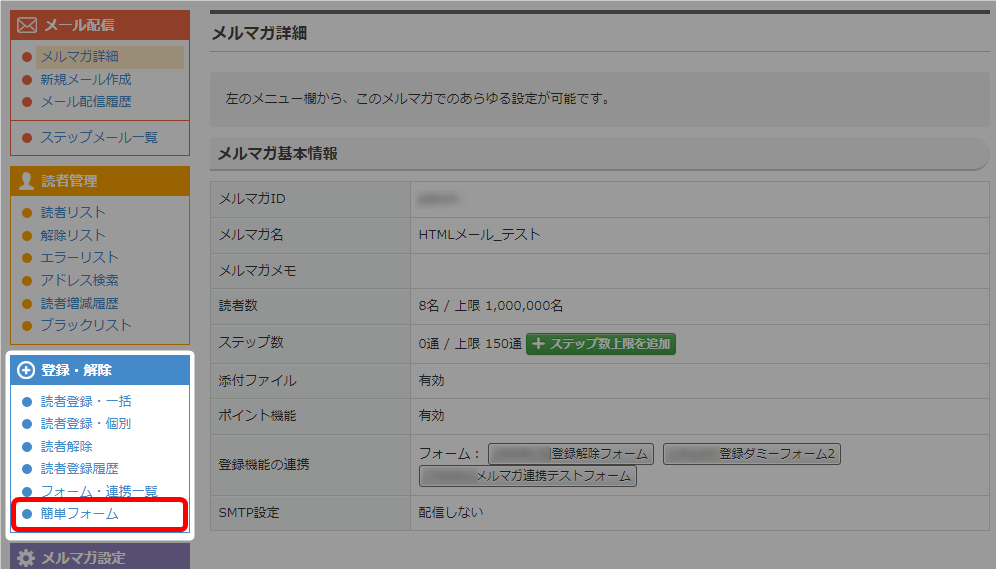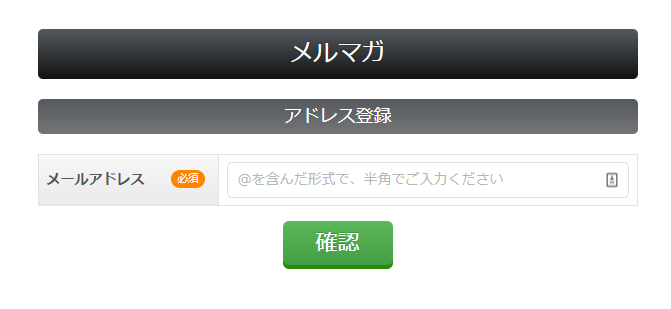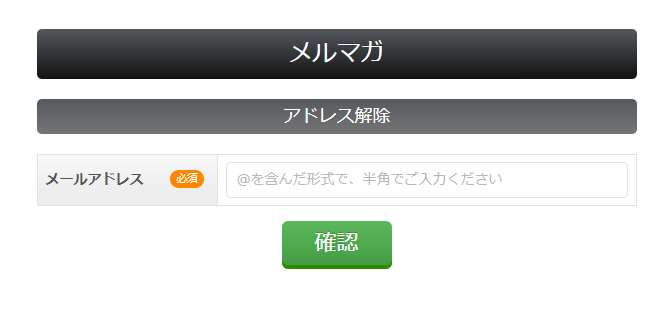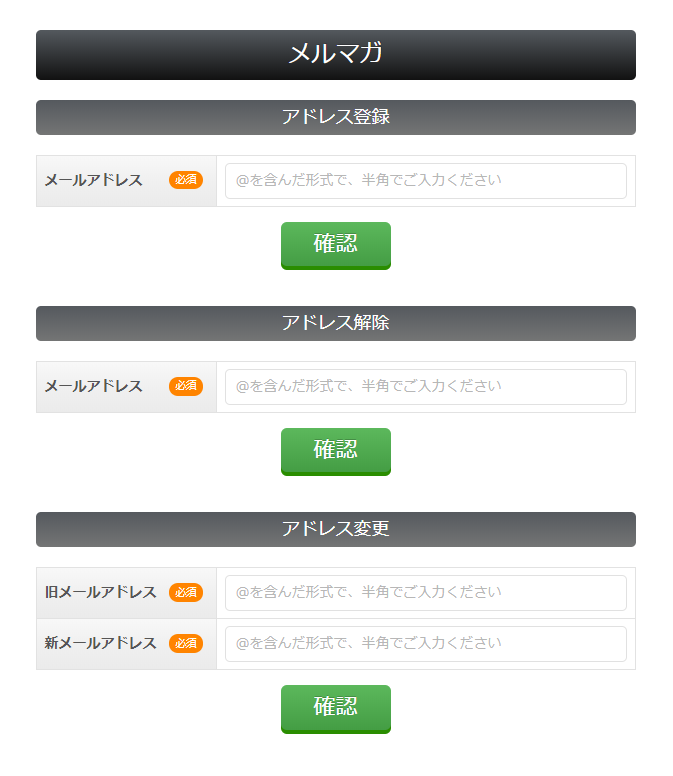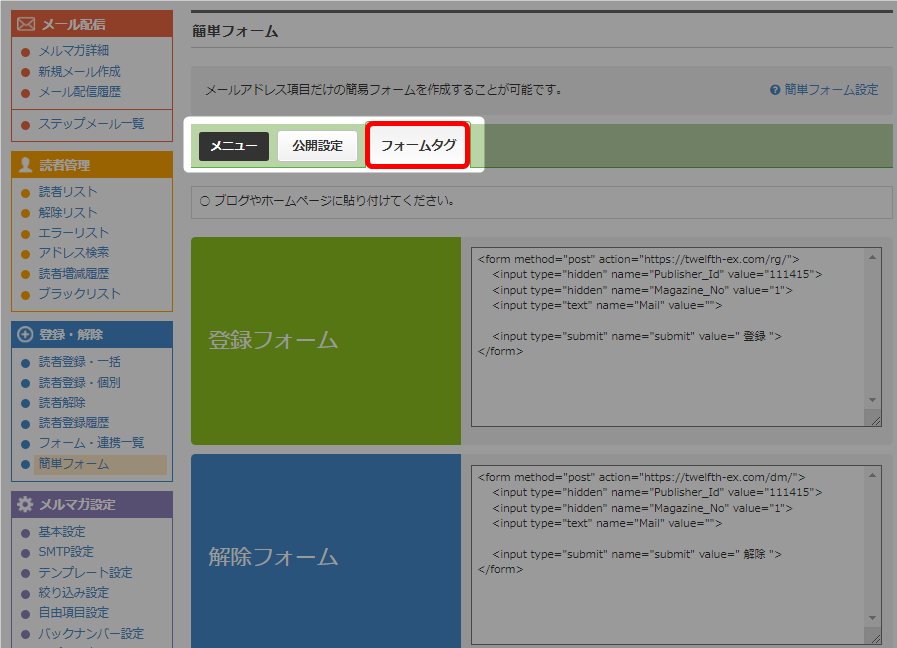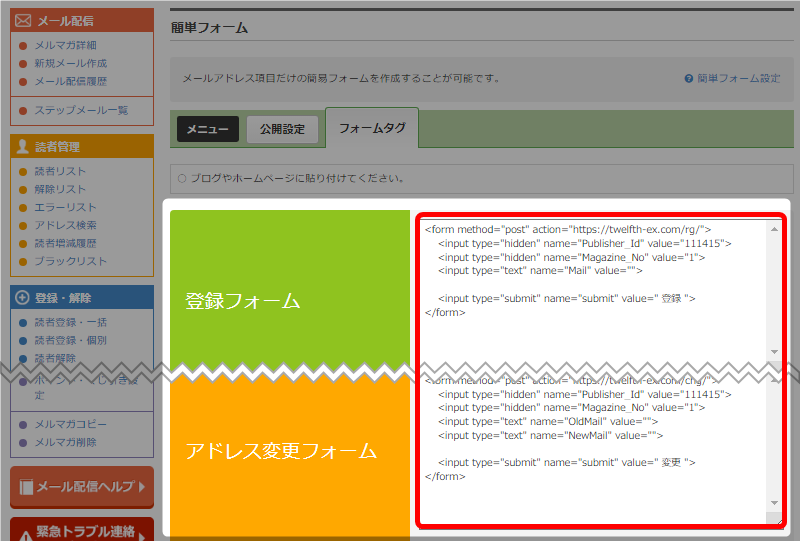このぺージでは、簡単フォームの設定手順を解説いたします。
簡単フォームはマガジン作成時に自動で作成され、以下の設定が可能です。
・登録フォーム
・解除フォーム
・アドレス変更フォーム
・全操作フォーム
簡単フォームはマガジン作成時に自動で作成され、以下の設定が可能です。
・登録フォーム
・解除フォーム
・アドレス変更フォーム
・全操作フォーム
フォームを設定することで、読者様自身で登録状況の変更ができます。
また「フォームタグ」を利用し、ブログやホームページへフォームの埋め込みができます。
簡単フォーム表示手順
登録フォーム
解除フォーム
アドレス変更フォーム
全操作フォーム
フォームの公開手順
- 該当フォームの「公開」にチェックを入れ、「フォームを確認する」をクリック。
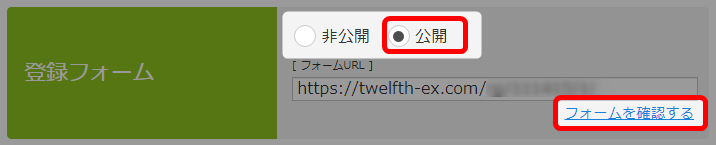
- フォームが表示されます。
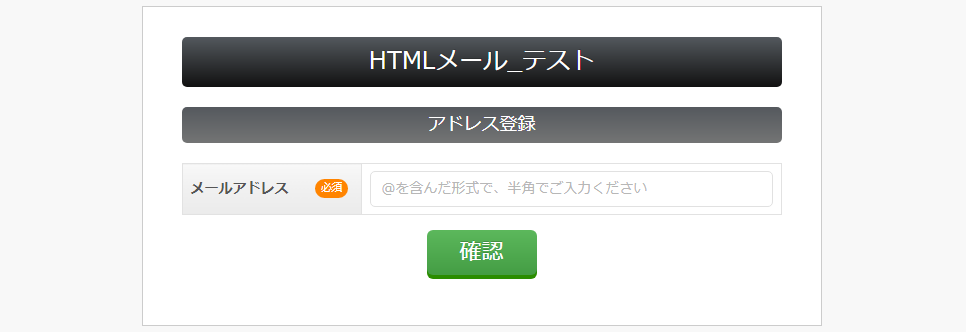
- 以上が、フォームの公開手順です。
公開設定を「非公開」にした状態で「フォームを確認する」をクリックすると、
エラー画面が表示されます。
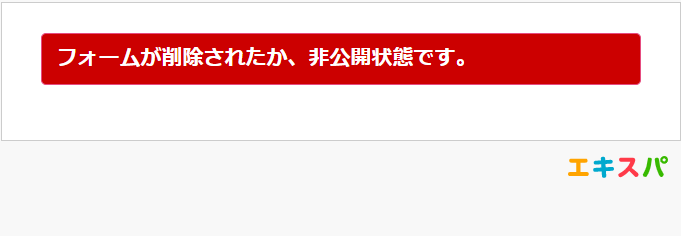
フォームタグ表示手順
検索ワード / #フォーム作成簡単 #フォーム作成シンプル #フォームシンプル